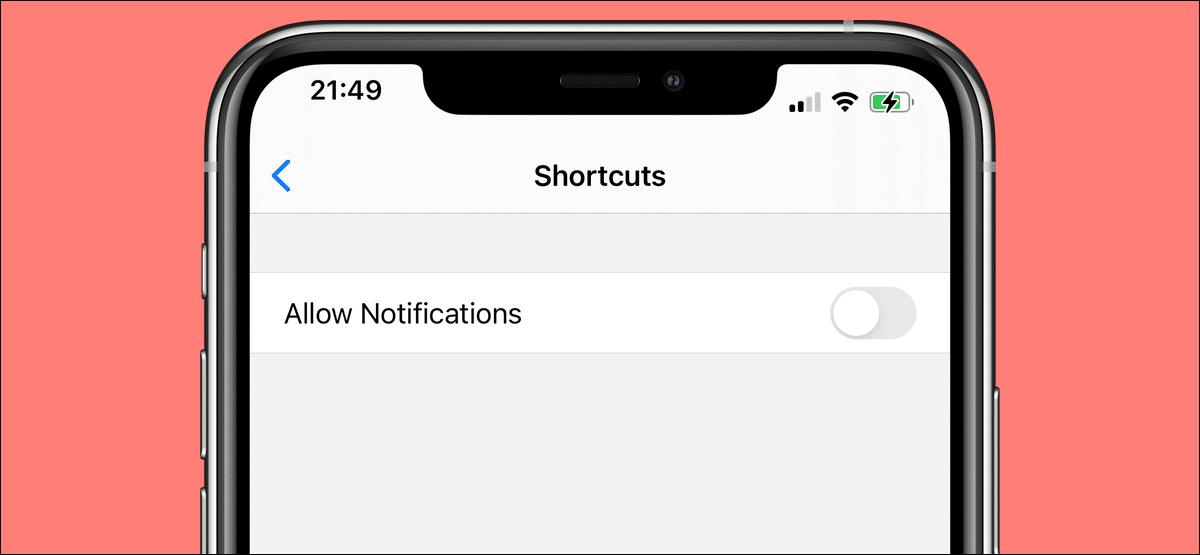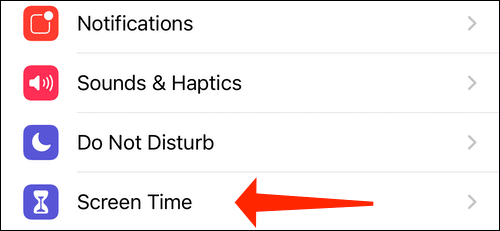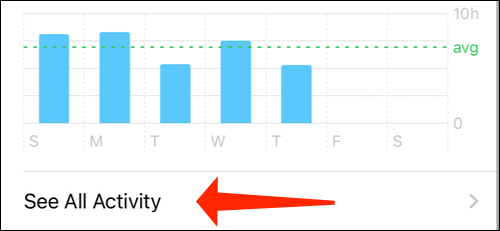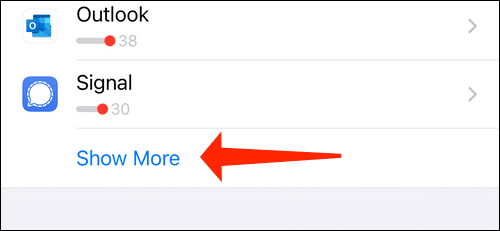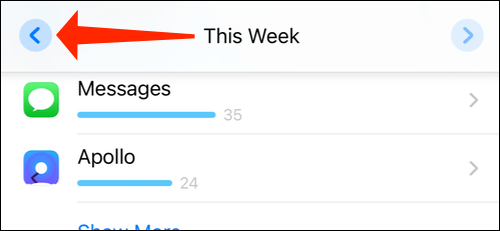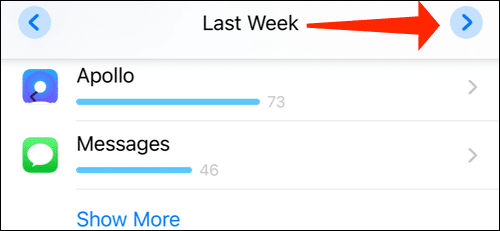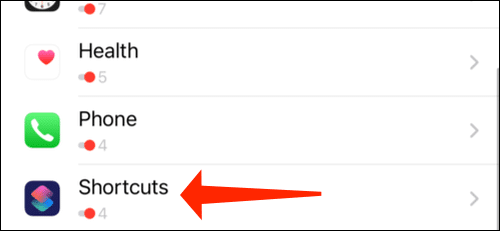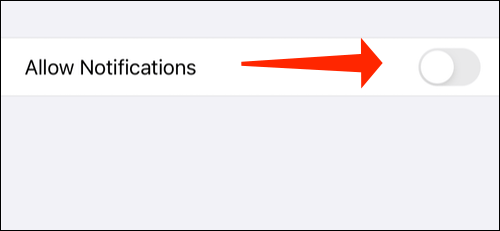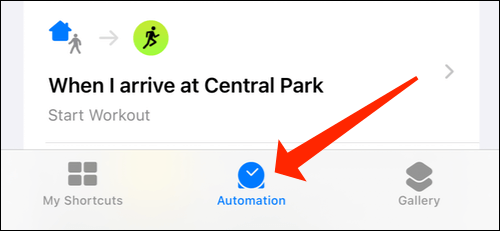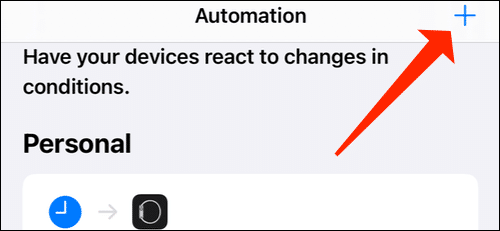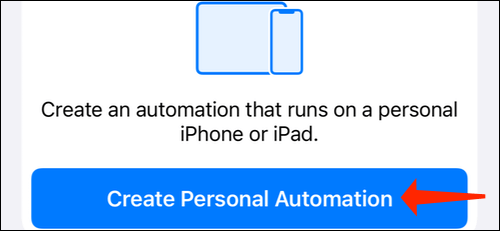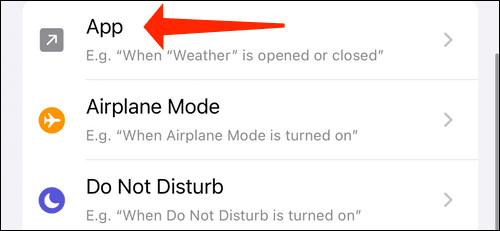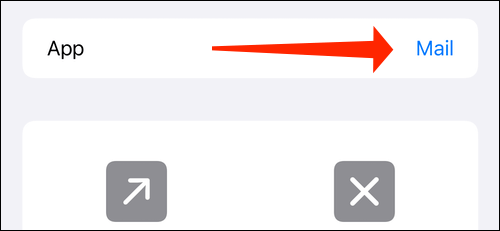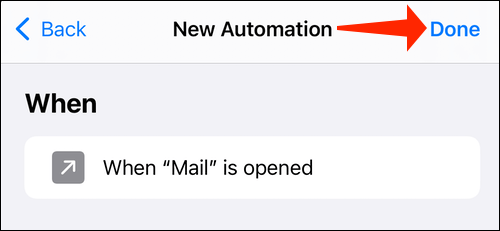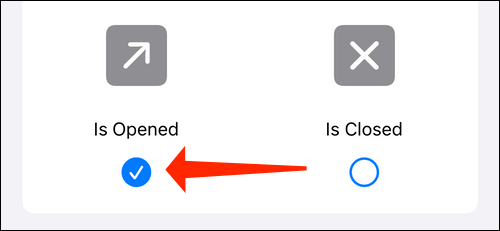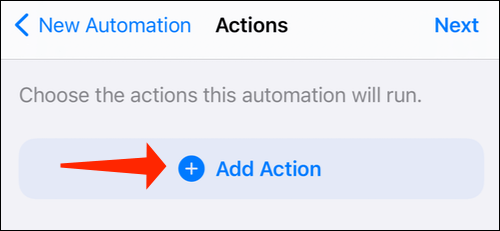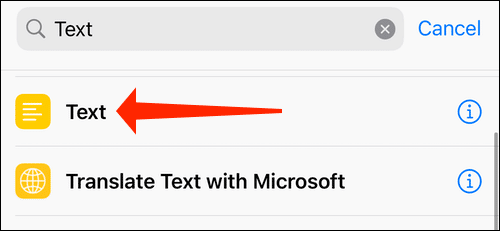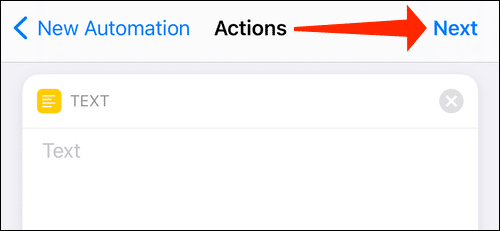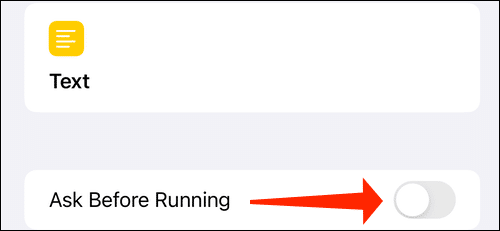Comment désactiver les notifications pour l'application Raccourcis sur iPhone
Préparer Application de raccourcis Automation Center sur votre iPhone, mais il envoie également beaucoup de Notifications. Désactiver les notifications pour les raccourcis n'est pas facile, et nous allons vous montrer comment le faire.
Comme nous, si vous avez plusieurs automatisations configurées sur votre iPhone, votre centre de notification peut être plein d'alertes vous indiquant que l'automatisation est activée. Si vous avez tendance à oublier que vous avez configuré l'automatisation, ces alertes agissent comme des rappels utiles. Vous n'aurez pas à deviner pourquoi le visage de l'Apple Watch change de façon aléatoire au cours de la journée, grâce aux notifications Raccourcis.
Si vous n'êtes pas fan des notifications fréquentes, elles peuvent être désactivées. Nous vous montrerons également un moyen de masquer la notification de bannière temporaire qui apparaît lorsque vous ouvrez des applications avec des icônes personnalisées sur votre iPhone.
Désactiver les notifications de l'application Raccourcis sur iPhone
Pour désactiver les notifications de raccourci, vous devrez vous assurer que vous avez reçu au moins une notification de L'application récemment. Vous ne pouvez pas simplement désactiver toutes les notifications de l'application Raccourcis car ce n'est pas une option dans l'application Paramètres. Si la notification n'est pas apparue récemment, créez une Automatiser et exécuter sur iPhone Vous recevrez une notification.
Après cela, ouvrez l'"application"Paramètressur votre iPhone et appuyez surDurée d'utilisation de l'appareil" .
Sélectionnez “Surveillez toutes les activités.
Faites défiler jusqu'à une section Notifications Et cliquez sur “montrer plus ». Assurez-vous de montrer Raccourcis Sous la liste des applications ici.
En haut, vous verrez une section intitulée "Cette semaine". Cliquez sur l'icône de flèche gauche située dans le coin supérieur gauche.
Cela changera le nom de la section en "la semaine dernière".
Cliquez maintenant sur l'icône de la flèche droite pour la ramener à Cette semaine. Vous devez le faire car parfois cliquer sur l'option des raccourcis ne fera rien. Revenir à la semaine précédente et revenir au présent dans les paramètres de temps d'écran résout ce problème.
Choisis une option "Raccourcis" .
Basculez le commutateur à côté de "Autoriser les notifications" Pour désactiver les notifications pour les raccourcis.
Cela éliminera les notifications d'automatisation sur votre iPhone. Vous verrez toujours des notifications de bannière temporaires (qui n'apparaissent pas dans le centre de notifications) pour vos raccourcis Siri. Cela signifie que vous pourrez voir les barres de progression et d'autres invites pour les raccourcis comme d'habitude.
Désactiver les logos pour les icônes d'application personnalisées sur iPhone
Vous verrez une notification temporaire chaque fois que vous lancez une application avec une icône d'application personnalisée (qui est essentiellement un signet d'une application sur votre écran d'accueil) sur votre iPhone. Il est possible de s'en débarrasser en utilisant l'automatisation.
La mise en garde est que vous devrez créer une nouvelle automatisation pour chaque signet que vous avez. Si votre iPhone utilise un écran d'accueil fortement modifié avec de nombreuses icônes d'applications personnalisées, vous trouverez cette tâche assez lourde. Puisque nous sommes à la hauteur de la tâche, nous allons vous montrer comment vous débarrasser des notifications de lancement de L'application pour les icônes d'application personnalisées.
Ouvrir une application Raccourcis sur votre iPhone et sélectionnez l'onglet "AutomationAu bas de l'écran.
Cliquez sur le "+“Dans le coin supérieur droit.
Sélectionner "Créez une automatisation personnelle."
Faites défiler vers le bas et appuyez sur "Application" .
Cliquez maintenant sur ``اختيارEt sélectionnez n'importe quelle application que vous avez marquée avec une icône personnalisée. Dans notre cas, nous avons choisi le courrier.
Sélectionnez “C'était terminé".
Assurez-vous de sélectionner "Ouvert"Puis appuyez sur"Suivant" .
Sélectionner "Ajoutez une action."
Maintenant, vous pouvez choisir n'importe quelle action que vous voulez. Idéalement, vous devriez choisir quelque chose qui n'apporte aucune modification à L'application car le but est juste d'empêcher l'apparition de la bannière de notification. nous avons choisi "نص" .
Appuyez sur le bouton “Suivant" .
Assurez-vous de désactiver "La question avant de courir".
Clique sur "C'était terminé".
Vous pouvez maintenant cliquer sur l'icône personnalisée de L'application et la bannière de notification n'apparaîtra pas. Si c'est le cas, quittez l'application que vous avez sélectionnée et appliquez les raccourcis. Ensuite, appuyez à nouveau sur l'icône personnalisée de L'application et vous obtiendrez le résultat souhaité.
Maintenant que vous avez désactivé la notification de l'application Raccourcis, vous devez vérifier comment utiliser les raccourcis sur votre Apple Watch.